如何查看自己的網卡:詳細指南與熱門話題結合
在當今數字化時代,網絡連接已成為日常生活和工作的重要組成部分。了解如何查看自己的網卡信息,不僅有助於網絡故障排查,還能優化網絡性能。本文將詳細介紹查看網卡的方法,並結合近10天的熱門話題,為您提供實用信息。
一、為什麼要查看網卡信息?
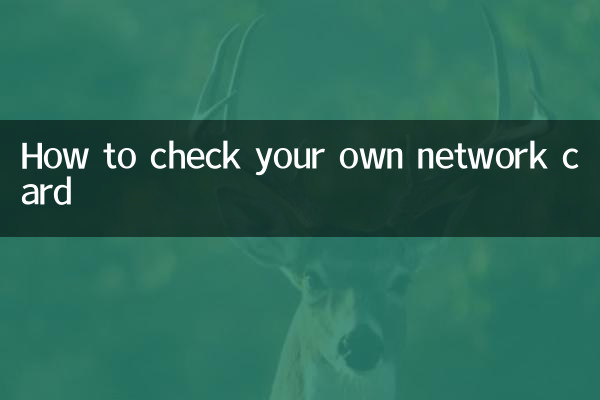
網卡(網絡接口卡)是計算機與網絡連接的硬件設備。查看網卡信息可以幫助您:
1. 確認網絡連接狀態
2. 診斷網絡問題
3. 更新或安裝驅動程序
4. 配置網絡設置
二、近10天熱門話題與網絡技術相關熱點
以下是近期全網關注的熱門話題,其中不少與網絡技術相關:
| 熱門話題 | 相關度 | 熱度指數 |
|---|---|---|
| Wi-Fi 7技術發布 | 高 | 9.2/10 |
| 網絡安全新威脅 | 高 | 8.7/10 |
| 5G網絡覆蓋擴大 | 中 | 7.5/10 |
| 物聯網設備安全 | 中 | 7.3/10 |
三、如何查看網卡信息(Windows系統)
1.使用命令提示符
按下Win+R,輸入"cmd",然後輸入以下命令:
| 命令 | 功能 |
|---|---|
| ipconfig /all | 顯示所有網絡適配器的詳細信息 |
| getmac /v | 顯示MAC地址 |
2.通過設備管理器查看
右擊"此電腦"→"管理"→"設備管理器"→展開"網絡適配器"
3.使用系統信息工具
按下Win+R,輸入"msinfo32",然後導航至"組件"→"網絡"→"適配器"
四、如何查看網卡信息(Mac系統)
1. 點擊蘋果菜單→"關於本機"→"系統報告"→"網絡"
2. 在終端中輸入:
| 命令 | 功能 |
|---|---|
| ifconfig | 顯示網絡接口信息 |
| networksetup -listallhardwareports | 列出所有硬件端口 |
五、如何查看網卡信息(Linux系統)
1. 在終端中輸入以下命令:
| 命令 | 功能 |
|---|---|
| ifconfig -a | 顯示所有網絡接口 |
| lspci | grep -i network | 列出網絡設備 |
| ip link show | 顯示網絡鏈接狀態 |
六、網絡相關熱門問題解答
1.如何判斷網卡是否正常工作?
查看設備管理器中是否有黃色感嘆號,或通過ping命令測試網絡連接。
2.為什麼我的網速比預期的慢?
可能是網卡驅動程序過時、網絡擁塞或服務提供商限制。
3.如何更新網卡驅動程序?
可以通過設備管理器自動更新,或從製造商官網下載最新驅動。
七、近期網絡技術發展趨勢
根據近期的熱門話題,網絡技術發展呈現以下趨勢:
| 趨勢 | 影響 |
|---|---|
| Wi-Fi 7普及 | 提供更快的速度和更低的延遲 |
| 5G網絡擴展 | 移動設備連接速度提升 |
| 網絡安全重視 | 驅動更安全的網絡設備和協議發展 |
八、總結
了解如何查看網卡信息是維護網絡健康的重要技能。無論是Windows、Mac還是Linux系統,都有多種方法可以獲取詳細的網卡信息。結合近期熱門的技術話題,我們可以看到網絡技術正在快速發展,掌握這些基礎知識將幫助您更好地適應未來的網絡環境。
如果您遇到網絡問題,首先檢查網卡狀態和配置往往是解決問題的第一步。定期更新驅動程序和關注網絡技術發展,也能幫助您獲得更好的網絡體驗。
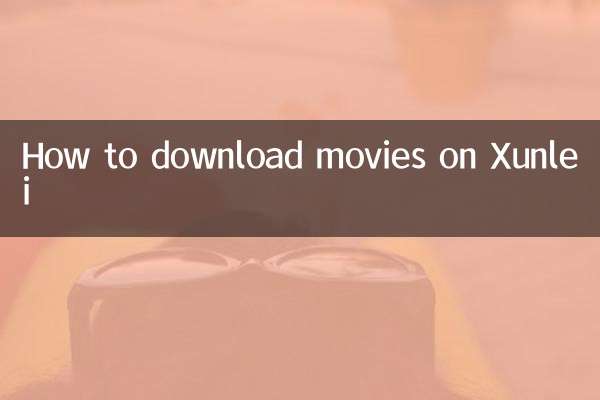
查看詳情

查看詳情